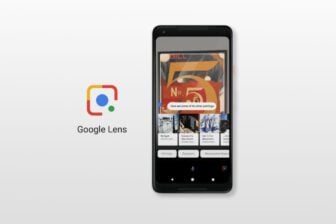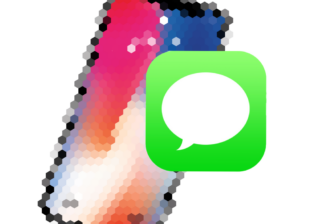Publier en ligne une capture d’écran ou une photo requiert une attention particulière : des données sensibles, personnelles, ou des éléments privés que vous ne souhaitez pas voir tomber entre toutes les mains sont fréquemment publiées sur la toile. La raison ? Leur auteur ne dispose pas de l’outil adéquat ou ne possède pas les compétences requises pour les dissimuler.
L’exemple le plus fréquent est sans doute les plaques d’immatriculation des véhicules. Beaucoup d’internautes qui souhaitent vendre leur voiture sur des sites de petites annonces comme Leboncoin omettent de masquer la plaque ou utilisent des subterfuges au résultat pas toujours esthétique. Pour mettre un terme à cette pratique, il est possible de flouter les éléments à dissimuler en utilisant Photofiltre, un logiciel dédié, ou Imageblur, un service en ligne gratuit.
La première solution fonctionne hors ligne, uniquement depuis Windows et nécessite quelques manipulations.
La seconde, plus simple à utiliser, nécessite une connexion à Internet, mais fonctionne depuis n’importe quel navigateur web, quel que soit votre système d’exploitation. Elle requiert néanmoins l’envoi de votre image sur les serveurs du service, avec les risques que cela pourrait impliquer pour vos données personnelles.
Les développeurs d’Imageblur affirment supprimer automatiquement toutes les images envoyées sur leurs serveurs après quelques minutes. Libre à vous d’utiliser le service et de lui accorder votre confiance.
Floutez une image en utilisant Photofiltre
1. Téléchargez Photofiltre
Pour flouter vos images, commencez par télécharger et installer Photofiltre. Ce logiciel de retouche d’image est gratuit et vous permet de modifier vos photos en quelques clics, sans avoir besoin de connaissance spécifique en matière d’édition photographique.
Télécharger Photofiltre pour Windows (Gratuit)
2. Importez une image
Deux possibilités vous sont offertes pour importer une image : en passant depuis le menu Fichier > Ouvrir puis en sélectionnant l’image depuis l’explorateur de fichiers, ou en glissant-déposant directement votre photo dans la fenêtre de travail de Photofiltre.

3. Sélectionnez les zones à flouter
Assurez-vous d’avoir choisi l’Outil sélection, figuré par une flèche dans la barre d’outils de Photofiltre. Placez le pointeur de la souris sur l’élément à flouter, si nécessaire zoomez à l’aide de la molette, et sélectionnez ensuite la zone à flouter. Un cadre en pointillés devrait s’afficher.

Cliquez ensuite sur le menu Filtre puis dans Effets d’optique, cliquez sur Flou gaussien.

Dans la fenêtre qui s’affiche, cochez Aperçu direct pour visualiser en temps réel l’application du flou. Affinez son réglage en déplaçant le curseur Rayon pour accentuer ou diminuer l’intensité du flou appliqué.

Si le Flou gaussien ne vous sied pas, vous pouvez opter pour un effet mosaïque. Pour cela, cliquez sur Filtre, puis dans Esthétique, sélectionnez Mosaïque.

Là encore, il est possible d’ajuster l’intensité du filtre en déplaçant le curseur pour modifier la taille des cellules.

Une fois votre premier flou appliqué, sélectionnez une à une les autres zones à flouter, et appliquez rapidement le flou en utilisant le raccourci clavier Ctrl+K.
4. Sauvegardez l’image
Une fois toutes les modifications apportées, cliquez sur le menu Fichier, puis sur Enregistrer pour sauvegarder vos images, ou sur Enregistrer sous en choisissant un autre nom pour sauvegarder une copie de votre image modifiée, afin de préserver l’image originale.

Floutez une image en utilisant ImageBlur
1. Rendez-vous sur imageblur
Pour flouter vos images, rendez-vous sur imageblur. Ce service en ligne est gratuit et vous permet de modifier vos photos en quelques clics depuis votre navigateur web, sans avoir besoin de connaissance spécifique.
Flouter une image avec imageblur (Gratuit)
2. Importez une image
Deux possibilités vous sont offertes pour importer une image : en choisissant un fichier depuis l’explorateur Windows ou en glissant-déposant votre image dans le cadre prévu à cet effet sur imageblur.

3. Sélectionnez les zones à flouter
A l’aide de votre souris, encadrez la zone de l’image que vous souhaitez flouter puis cliquez sur le bouton Blur It. Recommencez l’opération pour tous les éléments que vous souhaitez dissimuler.

4. Sauvegardez l’image
Une fois toutes les modifications apportées, cliquez sur le bouton Continue, puis sur Download pour télécharger l’image modifiée.

🔴 Pour ne manquer aucune actualité de 01net, suivez-nous sur Google Actualités et WhatsApp.